- 绿色版查看
- 绿色版查看
- 绿色版查看
- 绿色版查看
- 绿色版查看
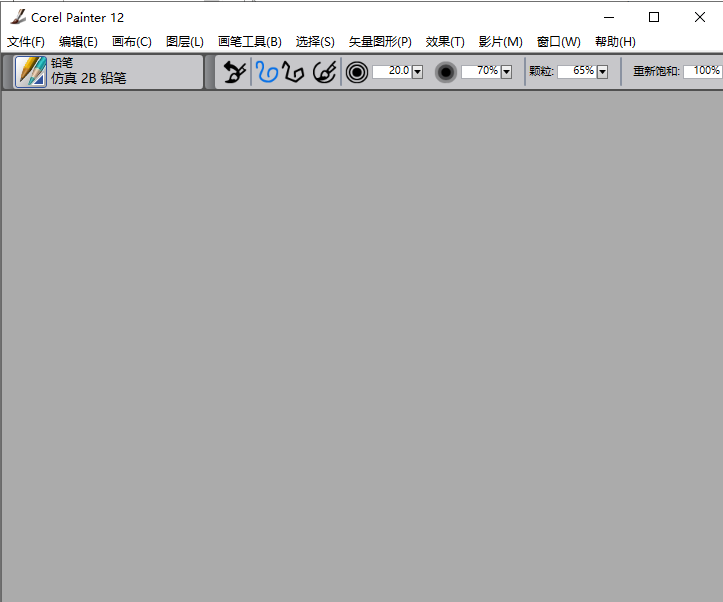
corel painter功能特色
1、增强创新流程
2、扩展数字暗室
3、从随时随地都可进行的实验中学习
corel painter新增内容
1、最逼真的数码绘画体验
2、渐进式数码艺术功能
3、让您尽享舒适体验
4、其他软件和硬件的完美补充
Corel Painter安装教程
1、首先我们在本站下载corel painter12中文版软件包,下载完成后我们会得到一个压缩包,我们解压完成后年后双击exe安装文件就可以进入安装界面,如下图所示,我们等待进度条完成就可以进入安装界面了。
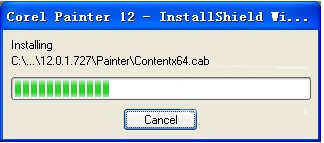
2、进入到painter12中文版许可协议界面,你可以先阅读界面的使用协议,阅读完成后勾选左下角的我接受许可协议选项,然后再点击下一步。这里需要注意的是如果你不同意使用协议,软件是无法安装的。

3、进入到painter12中文版安装位置选择界面,这里小编建议你选择自定义安装,点击更改自行选择安装位置,如果选择默认安装,软件会安装到系统C盘,C盘软件过多会导致电脑运行变慢。我们选择好安装位置后,在界面左下方还有产品自动更新的选项,这里你可以取消勾选后再点击界面下方的立即安装。

4、painter12中文版软件正在安装中,如下图所示,你需要耐心等待安装进度条完成,小编亲测安装速度是比较快的,我们只需要等待3-5分钟就可以完成了。
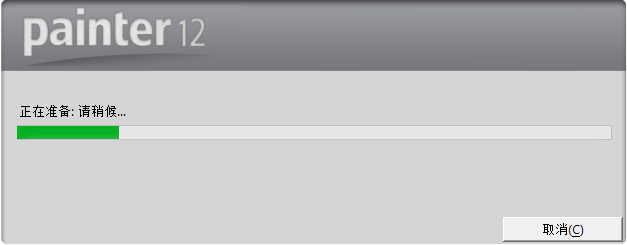
5、painter12中文版完成安装,如下图所示软件已经成功的安装到你的电脑上,我们点击退出就可以关闭安装界面了。
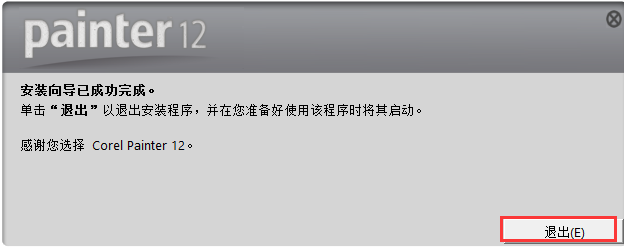
6、我们在安装完成后就可以打开安装时选择的安装位置,然后找到Painter 12 x64.exe文件双击打开就可以进入到下图中的界面,Painter 12中文版软件拥有30天试用期,我们点击界面下方的继续进入下一步。
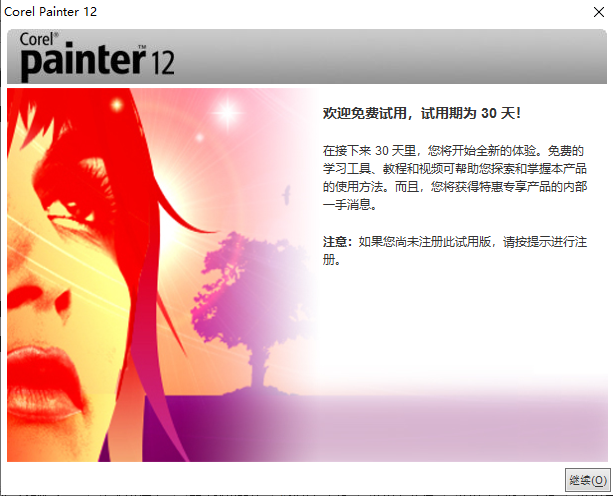
7、进入到Painter 12中文版注册界面,如下图所示,如果你已经有账号,那么你直接在右侧输入邮件地址、密码就可以登录使用。如果你没有账号那么可以在界面左侧按要求注册账号,信息输入完成后我们点击提交就可以了。
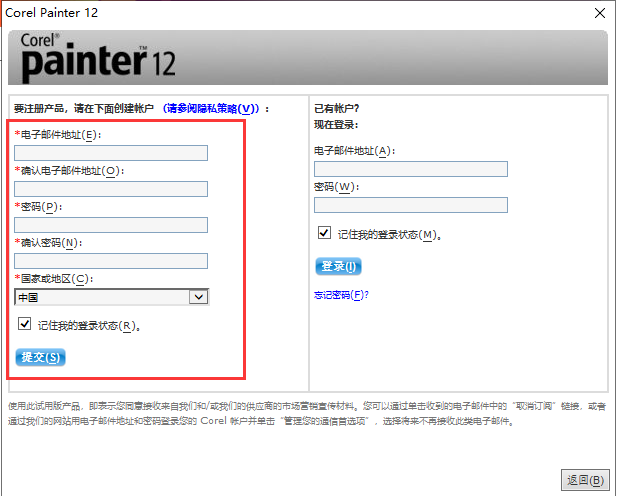
10、如下图所示,输入号信息提交后就提示你成功注册Painter 12中文版软件,我们点击界面下方的继续按钮就可以打开Painter 12软件开始使用了。
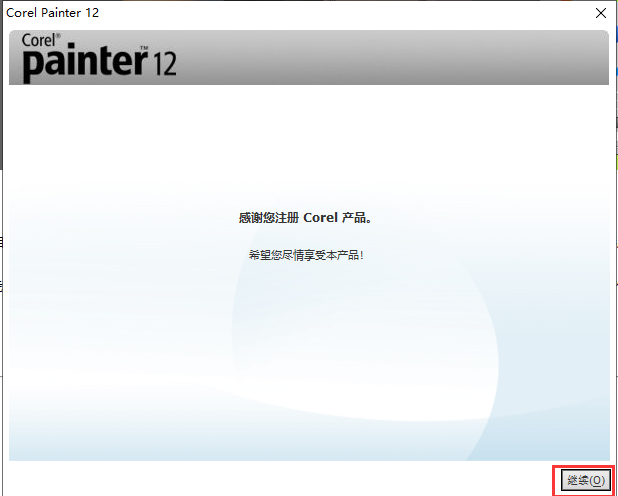
Corel Painter常见问题
1、painter12中文版怎么画曲线?
1、首先我们在本站你下载安装好Corel Painter12中文版软件后,我们打开软件进入主界面,如下图所示,我们点击界面上方的“文件”选项,然后在下拉的菜单栏中点击“新建”,如下图所示。
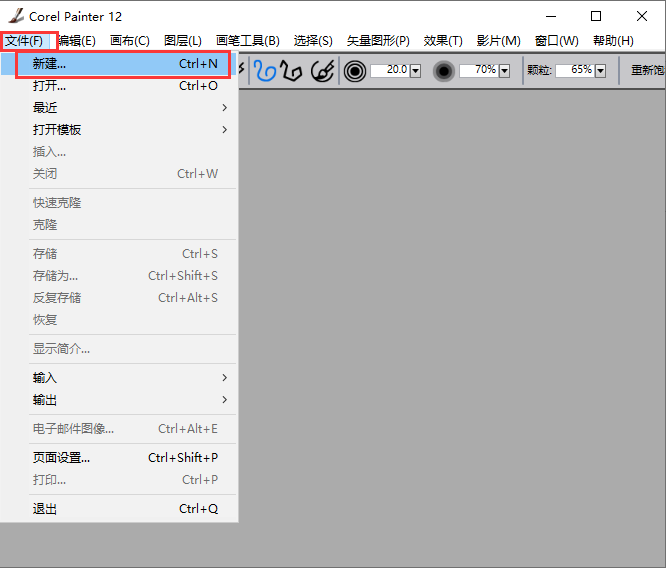
2、进入到新建图像界面,我们可以设置图像的名称。画布预设、宽度、高度、分辨率等信息,如果你刚开始学习,那么可以按照默认的设置,直接点击确定就可以。
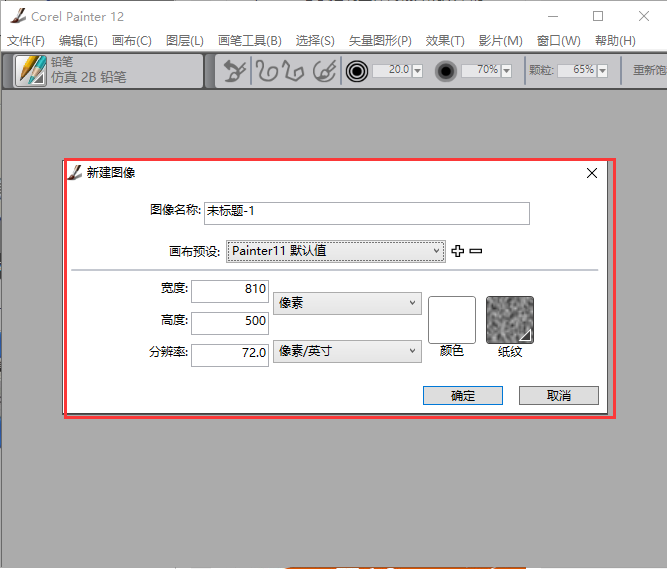
3、点击确定后我们在Corel Painter12软件界面就可以看到新建的图像,接下来我们就可以点击软件界面左侧的画笔工具来绘制简单的线条了,如下图所示。
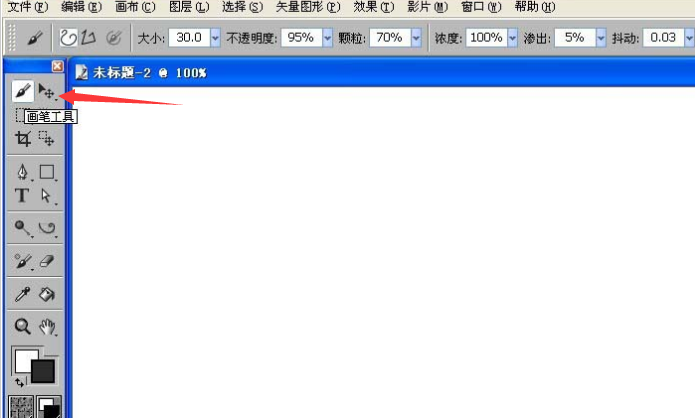
4、我们点击画笔工具后,就可以拖动鼠标在空白界面进行绘制,你可以绘制一些波浪线,如下图所示,绘制以后再进行下一步。
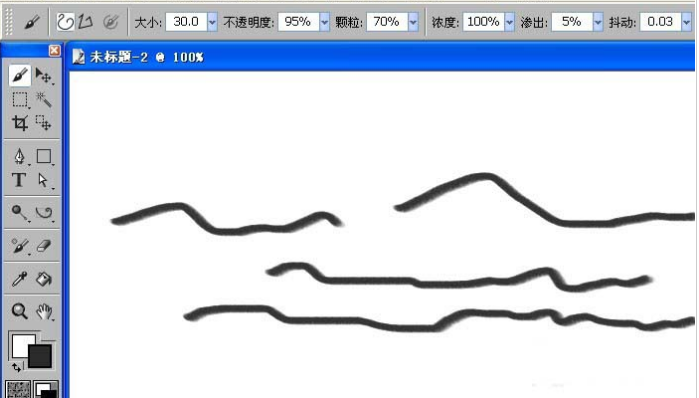
5、接下来我们可以在界面上方设置画笔的大小以及不透明度、颗粒等选项,设置完成后我们在界面中再次水平曲线,如下图所示。
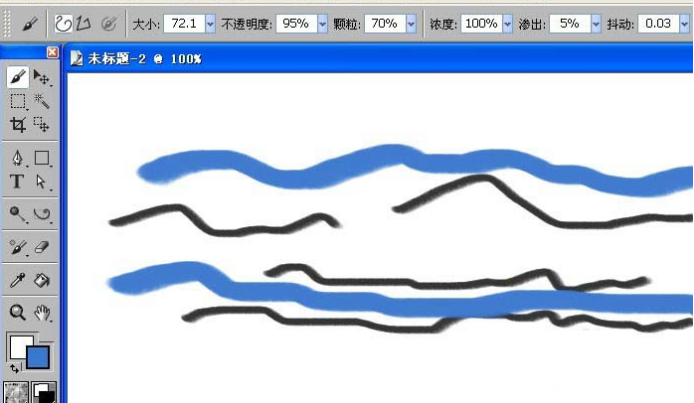
6、我们绘制完曲线后,你需要的曲线就已经完成了,我们可以点击painter软件界面上方的“文件”选项,然后再下拉选种种点击“存储为”选项,然后选择合适的存储位置和图片格式后点击保存就可以成功保存到本地进行查看了。
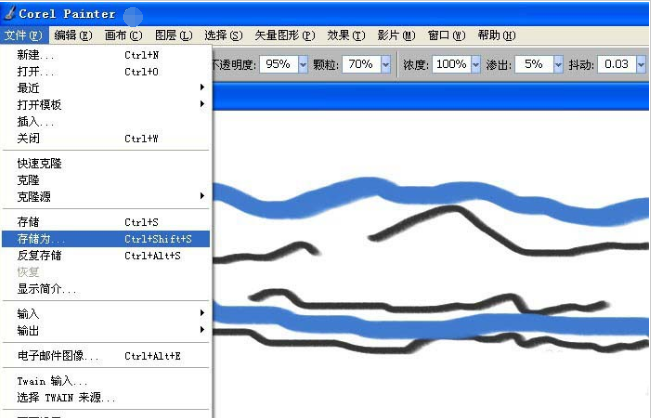
2、painter12怎么快速将照片制作成水彩画?
1、首先我们需要打开Corel Painter12中文版软件,进入到主界面后我们点击界面上方的文件选项,然后在下拉的菜单中选择打开,将需要处理的图片添加到软件中,如下图所示。
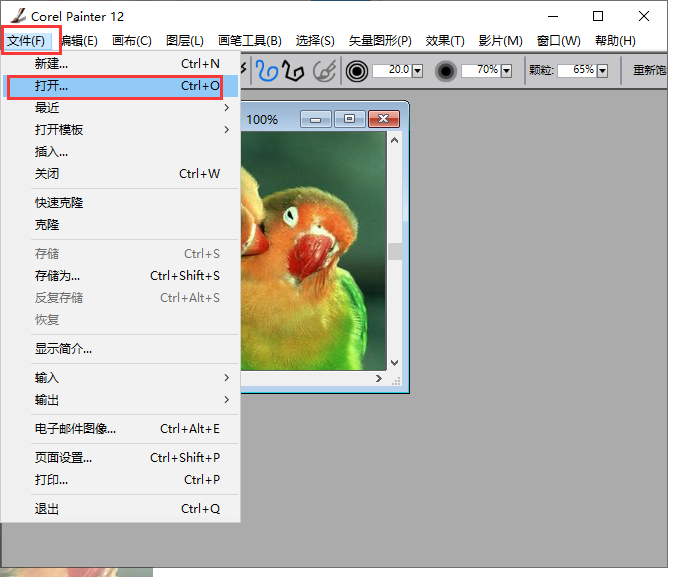
2、接下来我们再点击painter12软件界面上方的“文件”选项,然后在下来的菜单中点击“快速克隆”选项,我们就可以得到克隆后的照片。我们将在克隆后的图片上进行制作。如图:
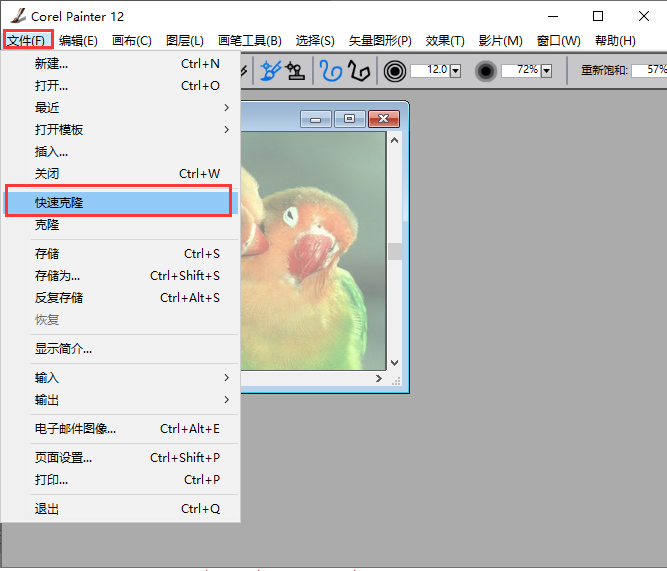
3、接下来我们就需要找到合适的画笔工具了,在Corel Painter12中文版软件中有很多画笔,我们来找到(水彩)画笔,如下图所示,我们可以在水彩画笔中体验多种效果,找到最适合自己的要求的画笔就可以了。小编这里是用(水性软鬃毛笔)绘制大概的效果。
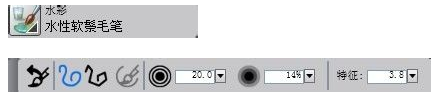
4、我们在绘制之前还需要在颜色列表框中选择合适的颜色。我们在点击(克隆颜色)后,下图中的颜色选框将会变成退色状态,这就表明已经选择完成,我们进行下一步。
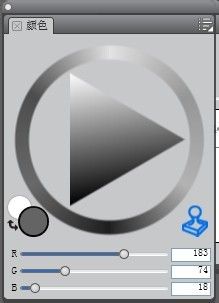
5、接下来我们就可以使用自己在前面选择的画笔来绘制图像,你可以一边绘制以便关闭画布的眼睛来查看自己绘制的效果,觉得满意后就可以停止绘制了。下图中就是小编绘制的图像,很简单的,赶紧来使用吧。

Corel Painter更新日志
1、Painter有数百种画笔、纸纹和颜料;
2、RealBristle™技术带来无与伦比的真实感;
3、新的克隆和照片绘图工具;
4、与Wacom手写板和Photoshop兼容;
华军小编推荐:
Corel Painter12中文版是一款很实用的图像绘制软件,操作简单便捷,功能强大,可以让你自由的在画布上创作自己的图像,受到很多小伙伴的欢迎和使用。小编还使用过Photoshop CS5、CorelDraw(CDR)X4、Adobe Illustrator CS5等与本软件功能相似的软件,华军软件园都有提供,可以下载使用!










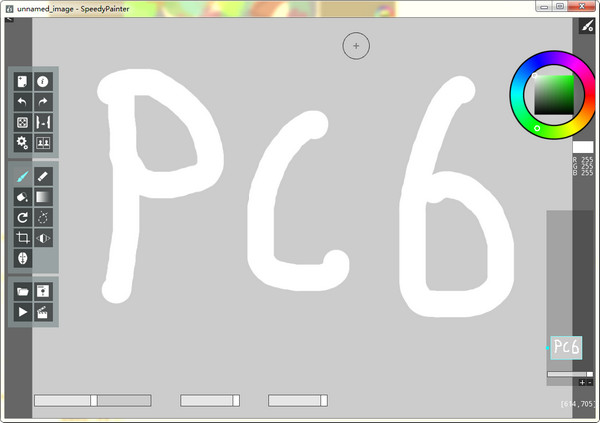
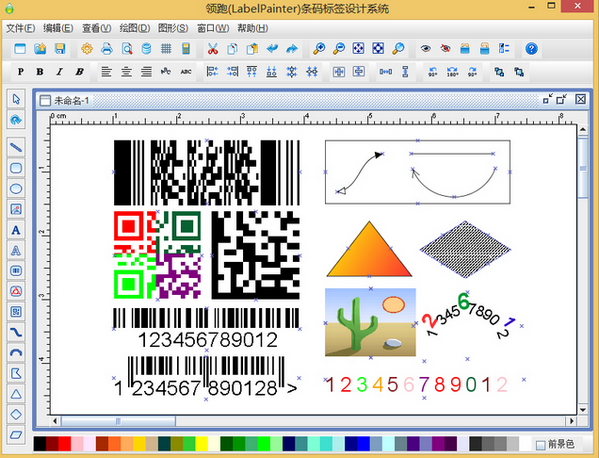




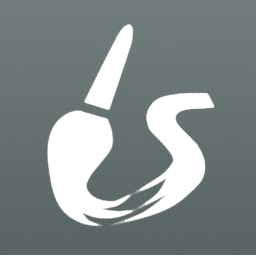































有用
有用
有用